笔记本电脑连不上常用 WiFi?别急,攻略在此!
在日常生活中,笔记本电脑无法连接常用 WiFi 是一件让人十分头疼的事情,想象一下,当你正准备处理重要的工作文件,或者想要在休闲时刻追个剧、玩个游戏,却发现笔记本电脑怎么都连不上 WiFi,那种焦急和无奈是不是让人崩溃?别担心,接下来让我们一起深入探讨这个问题,并找到解决的办法。
造成笔记本电脑连接不上常用 WiFi 的原因多种多样,可能是 WiFi 密码输入错误,这是最常见也最容易被忽略的问题,有时候我们可能不小心输错了密码,或者密码被修改了而自己还不知道,首先要确认输入的密码是正确无误的。
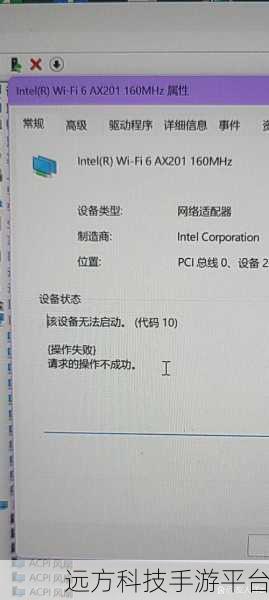
网络设置出现问题也是常见原因之一,IP 地址冲突、DNS 服务器设置错误等,这时候,我们可以尝试重置网络设置,在 Windows 系统中,打开“控制面板”,找到“网络和共享中心”,点击“更改适配器设置”,右键单击正在使用的网络连接,选择“属性”,然后在列表中找到“Internet 协议版本 4(TCP/IPv4)”,点击“属性”按钮,选择“自动获取 IP 地址”和“自动获取 DNS 服务器地址”。
驱动程序出现故障也会导致无法连接 WiFi,我们可以通过设备管理器查看无线网卡驱动是否正常工作,如果驱动有问题,可以到笔记本电脑的官方网站下载最新的驱动程序进行安装。

路由器故障也可能是罪魁祸首,有时候路由器长时间运行会出现死机或者其他故障,这时候可以尝试重启路由器,如果问题依旧,可能需要对路由器进行重新设置。
我们再来说说一些可能不太常见的原因,比如笔记本电脑的系统出现故障或者遭受病毒攻击,这种情况下,可能需要对系统进行修复或者重装,还有一种情况是无线网卡硬件本身出现问题,这就需要联系专业的维修人员进行检修或更换。
如果您尝试了以上所有方法,笔记本电脑还是连接不上常用 WiFi,那不妨试试将笔记本电脑靠近路由器,以排除信号强度不足的问题。
为了让您更直观地了解解决方法,下面我们以 Windows 10 系统为例,给您详细介绍一下操作步骤:
1、点击任务栏右下角的网络图标,选择“网络和 Internet 设置”。
2、在打开的页面中,点击“状态”,然后在右侧找到“网络重置”,点击“立即重置”。
3、系统会提示您重置网络可能会导致一些网络相关的设置恢复默认,点击“是”。
4、等待系统完成网络重置,然后重新尝试连接 WiFi。
问答环节:
1、问:我重置了网络设置还是连接不上怎么办?
答:如果重置网络设置后仍无法连接,建议检查路由器设置和无线网卡驱动,或者尝试使用手机热点连接,以确定是否是笔记本电脑本身的问题。
2、问:我的笔记本电脑能连接其他 WiFi 但就是连不上常用的那个,这是为什么?
答:这种情况可能是常用 WiFi 的设置问题,比如限制了连接设备数量、MAC 地址过滤等,您可以登录路由器管理页面查看相关设置。
3、问:如何查看笔记本电脑的无线网卡是否正常工作?
答:在设备管理器中,展开“网络适配器”,如果无线网卡有黄色感叹号或者问号,就说明存在问题。
希望以上内容能帮助您解决笔记本电脑连接不上常用 WiFi 的问题,让您的网络生活恢复畅通无阻!